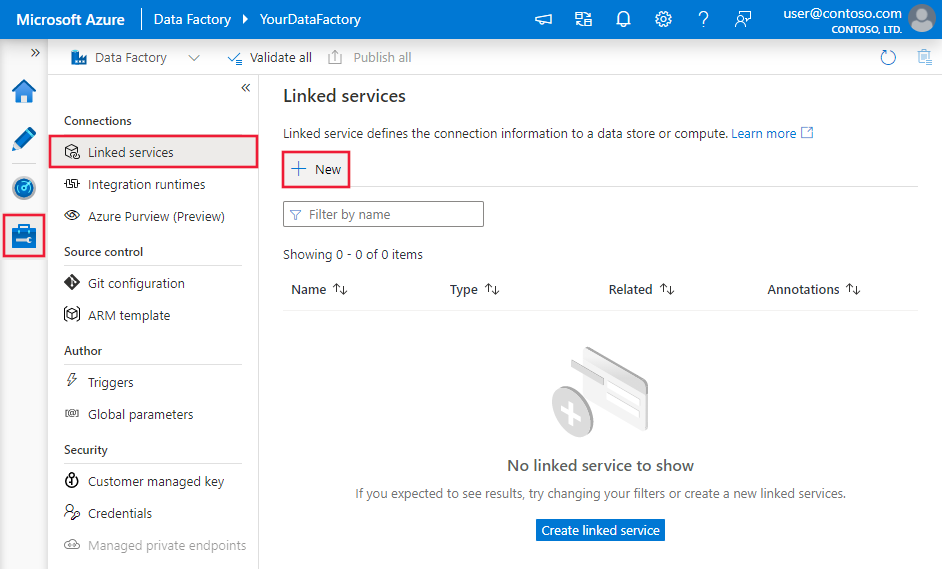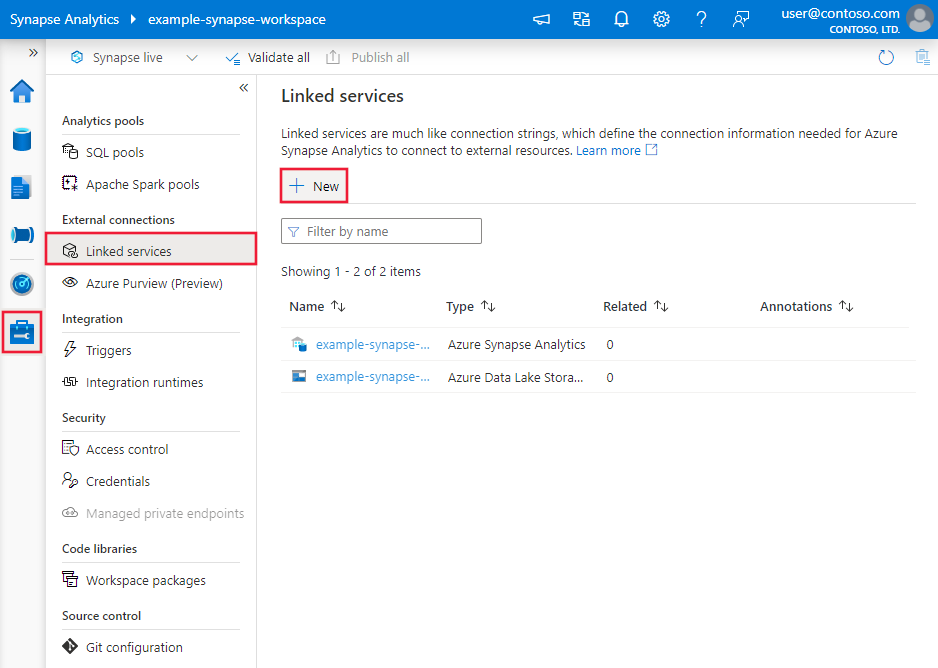Trasformare i dati in Google Sheets (anteprima) usando Azure Data Factory o Synapse Analytics
SI APPLICA A:  Azure Data Factory
Azure Data Factory  Azure Synapse Analytics
Azure Synapse Analytics
Suggerimento
Provare Data Factory in Microsoft Fabric, una soluzione di analisi all-in-one per le aziende. Microsoft Fabric copre tutto, dallo spostamento dati al data science, all'analisi in tempo reale, alla business intelligence e alla creazione di report. Vedere le informazioni su come iniziare una nuova prova gratuita!
Questo articolo illustra come usare Flusso di dati per trasformare i dati in Google Sheets (anteprima). Per altre informazioni, leggere l'articolo introduttivo per Azure Data Factory o Azure Synapse Analytics.
Importante
Questo connettore è attualmente disponibile in anteprima. È possibile provarlo e inviare commenti e suggerimenti. Se si vuole accettare una dipendenza dai connettori in versione di anteprima nella propria soluzione, contattare il supporto tecnico di Azure.
Funzionalità supportate
Questo connettore di Google Sheets è supportato per le funzionalità seguenti:
| Funzionalità supportate | IR |
|---|---|
| Flusso di dati per mapping (origine/-) | 1 |
① Azure Integration Runtime ② Runtime di integrazione self-hosted
Per un elenco degli archivi dati supportati come origini o sink, vedere la tabella Archivi dati supportati.
Creare un servizio collegato di Google Sheets usando l'interfaccia utente
Usare la procedura seguente per creare un servizio collegato di Google Sheets nell'interfaccia utente del portale di Azure.
Passare alla scheda Gestisci nell'area di lavoro di Azure Data Factory o Synapse e selezionare Servizi collegati, quindi selezionare Nuovo:
Cercare Google Sheets (anteprima) e selezionare il connettore di Google Sheets (anteprima).
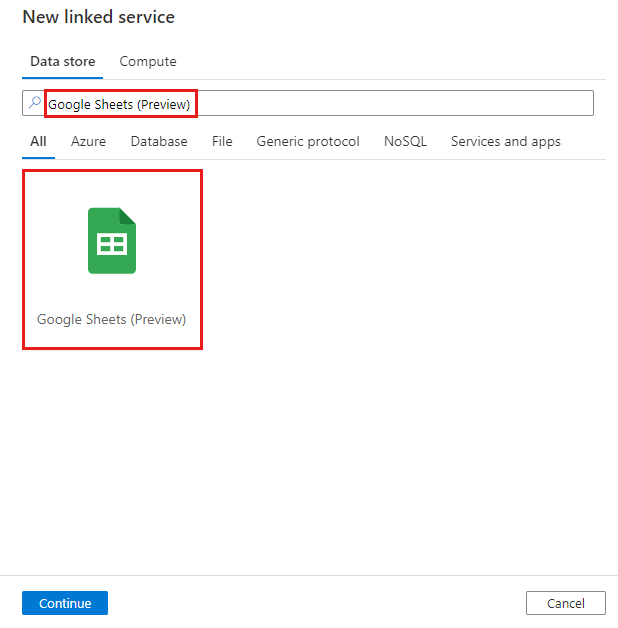
Configurare i dettagli del servizio, testare la connessione e creare il nuovo servizio collegato.
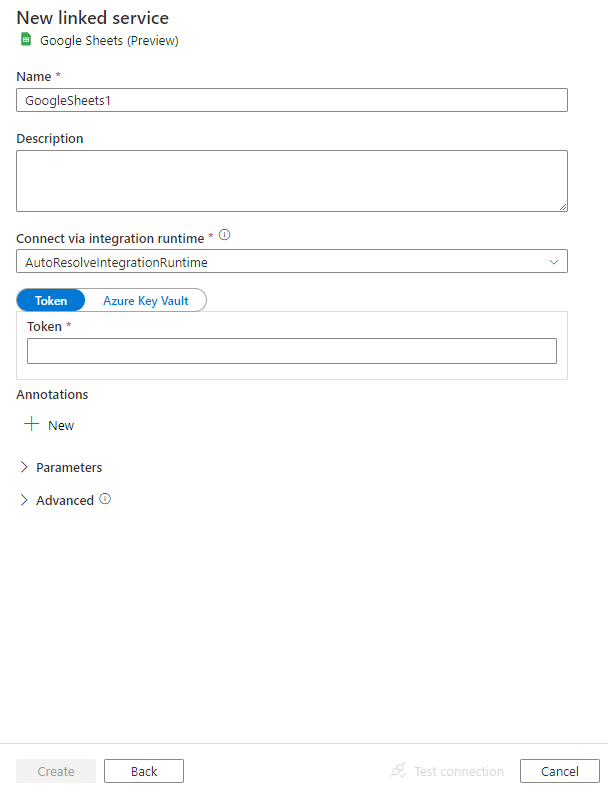
Dettagli di configurazione del connettore
Le sezioni seguenti riportano informazioni dettagliate sulle proprietà che vengono usate per definire entità delle pipeline di Data Factory e Synapse specifiche di Google Sheets.
Proprietà del servizio collegato
Per il servizio collegato di Google Sheets sono supportate le proprietà seguenti:
| Proprietà | Descrizione | Richiesto |
|---|---|---|
| type | La proprietà tipo deve essere impostata su GoogleSheets. | Sì |
| apiToken | Specificare un token API per Google Sheets. Contrassegnare questo campo come SecureString per archiviarlo in modo sicuro. In alternativa, fare riferimento a un segreto archiviato in Azure Key Vault. | Sì |
Esempio:
{
"name": "GoogleSheetsLinkedService",
"properties": {
"type": "GoogleSheets",
"typeProperties": {
"apiToken": {
"type": "SecureString",
"value": "<API token>"
}
}
}
}
Proprietà del flusso di dati per mapping
Nell'ambito della trasformazione dei dati nel flusso di dati per mapping, è possibile leggere le risorse da Google Sheets. Per altre informazioni, vedere la trasformazione origine nei flussi di dati per mapping. È possibile usare solo un set di dati inline come tipo di origine.
Trasformazione origine
La tabella seguente elenca le proprietà supportate da un'origine Google Sheets. È possibile modificare queste proprietà nella scheda Opzioni origine.
| Nome | Descrizione | Richiesto | Valori consentiti | Proprietà script del flusso di dati |
|---|---|---|---|---|
| ID foglio di calcolo | L'ID del foglio di calcolo in Google Sheets. Assicurarsi che l'accesso generale al foglio di calcolo sia impostato come Chiunque con il collegamento. | Sì | String | spreadSheetId |
| Nome foglio | Il nome del foglio nel foglio di calcolo. | Sì | String | sheetName |
| Cella iniziale | La cella iniziale del foglio da cui sono richiesti i dati, ad esempio A2, B4. | Sì | String | startCell |
| Cella finale | La cella finale del foglio fino a cui sono richiesti i dati, ad esempio F10, S600. | Sì | String | endCell |
Esempio di script di origine di Google Sheets
Quando si usa Google Sheets come tipo di origine, lo script del flusso di dati associato è:
source(allowSchemaDrift: true,
validateSchema: false,
store: 'googlesheets',
format: 'rest',
spreadSheetId: $spreadSheetId,
startCell: 'A2',
endCell: 'F10',
sheetName: 'Sheet1') ~> GoogleSheetsSource
Contenuto correlato
Per un elenco degli archivi dati supportati come origini e sink dall'attività di copia, vedere Archivi dati supportati.